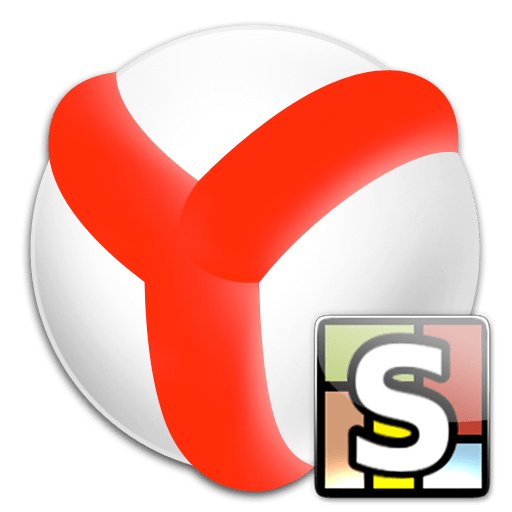Зміст

Незважаючи на те, що компанія Adobe оголосила про припинення підтримки Flash у 2020 році, плагін Flash Player продовжує активно використовуватися в інтернет-оглядачах для доставки відеоконтенту користувачам, а Мультимедійна платформа є поширеною основою для веб-додатків. У популярному Яндекс.Браузері плагін інтегрований, і зазвичай сторінки, на яких є flash-вміст, відображаються без проблем. Якщо ж збої в роботі платформи виникають, слід розібратися в причинах і застосувати один із способів усунення помилок.
Причин непрацездатності Flash Player в Яндекс.Браузері може бути кілька, як і способів, за допомогою яких вирішується проблема. Розглядаючи нижчеописані інструкції, бажано йти покроково, виконуючи рекомендації по черзі до настання ситуації, при якій збої і помилки не спостерігаються.
Причина 1: Проблема з боку сайту
Помилки оглядача, що виникають при спробі перегляду флеш-вмісту веб-сторінок не обов'язково викликані непрацездатністю будь-яких програмних або апаратних компонентів використовуваної системи. Досить часто мультимедіа-контент не відображається належним чином через проблеми веб-ресурсу, на якому він розміщений. Тому, перш ніж переходити до кардинальних способів вирішення проблем з Flash Player в Яндекс.Браузері, слід упевнитися, що технологія не працює глобально при відкритті різних веб-сторінок.
- Для перевірки працездатності софта в аспекті обробки flash-контенту найпростіше використовувати спеціальну сторінку довідки по роботі з платформою офіційного сайту Adobe, відкривши її в Yandex.Browser.
- Тут присутній спеціальний перевірочний флеш-ролик, який однозначно повинен відображатися правильно. Якщо анімація відображається коректно, а на сторінці іншого сайту виникають проблеми, можна констатувати, що «винен» сторонній веб-ресурс, який розмістив контент, а не Яндекс.Браузер або плагін.
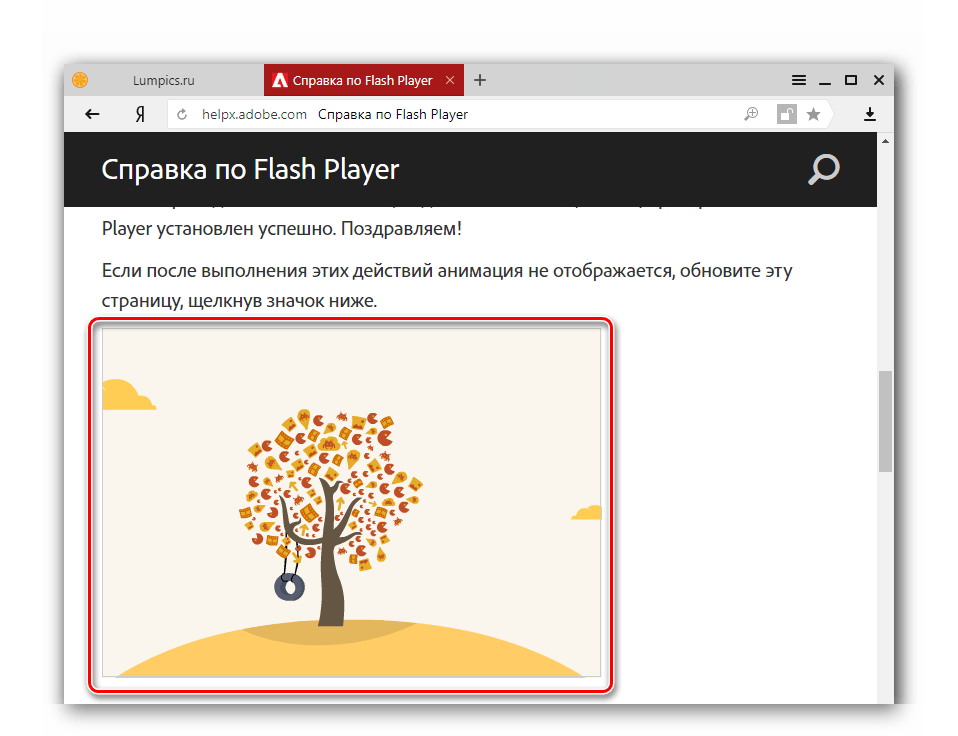
Якщо ж анімація не працює, перейдіть до наступних способів усунення помилок Flash Player.
Сторінка технічної підтримки Adobe Flash Player
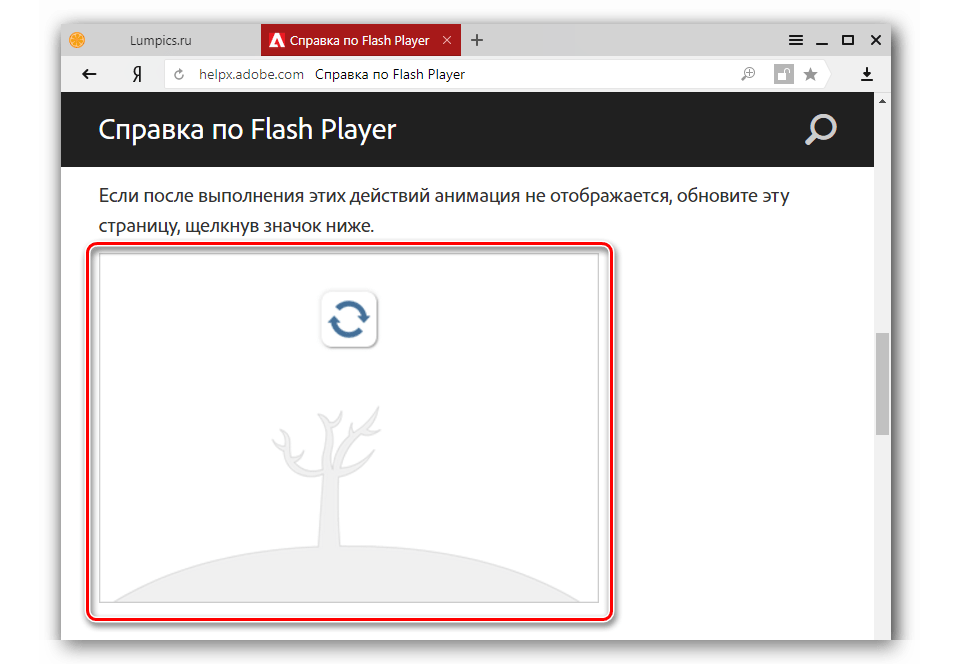
Причина 2: Flash Player відсутній у системі
Перше, що потрібно перевірити при виявленні некоректного відображення flash-вмісту веб-сторінок в Яндекс.Браузері-це наявність компонентів платформи в системі. З яких-небудь причин або випадково Флеш плеєр міг бути просто видалений.
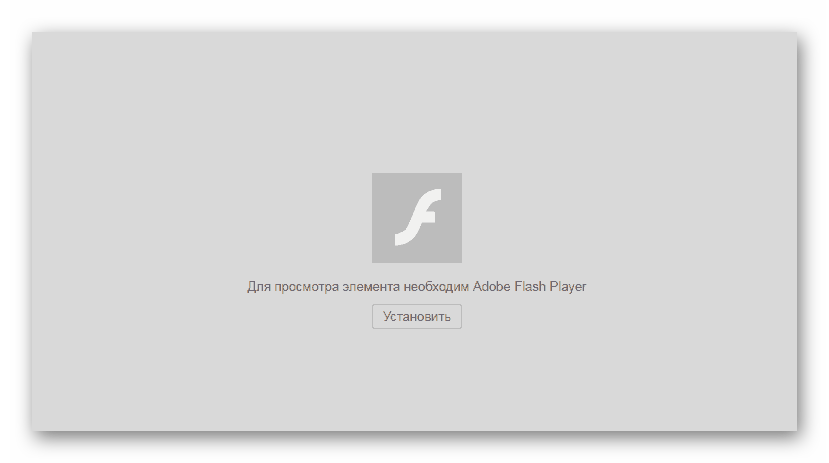
- Відкрийте Яндекс.Браузер
- Напишіть в адресному рядку:
Browser://plugins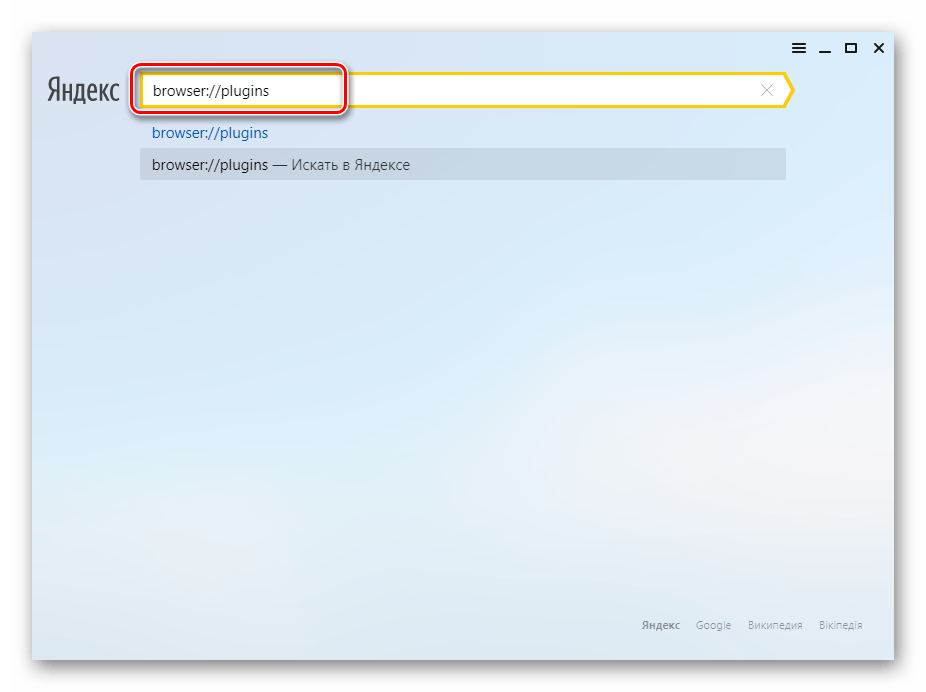
Потім натисніть»введення" на клавіатурі.
- У відкритому переліку додаткових компонентів оглядача має бути присутня рядок «Adobe Flash Player – версія XXX.XX.XX.X» . Її наявність говорить про присутність плагіна в системі.
- Якщо компонент відсутній,
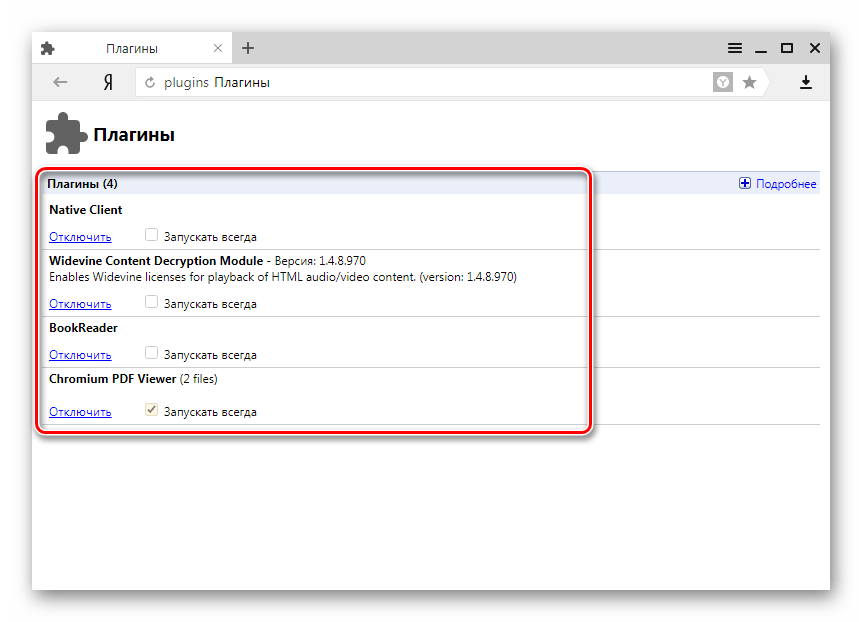
Інсталюйте його, скориставшись інструкцією з матеріалу:
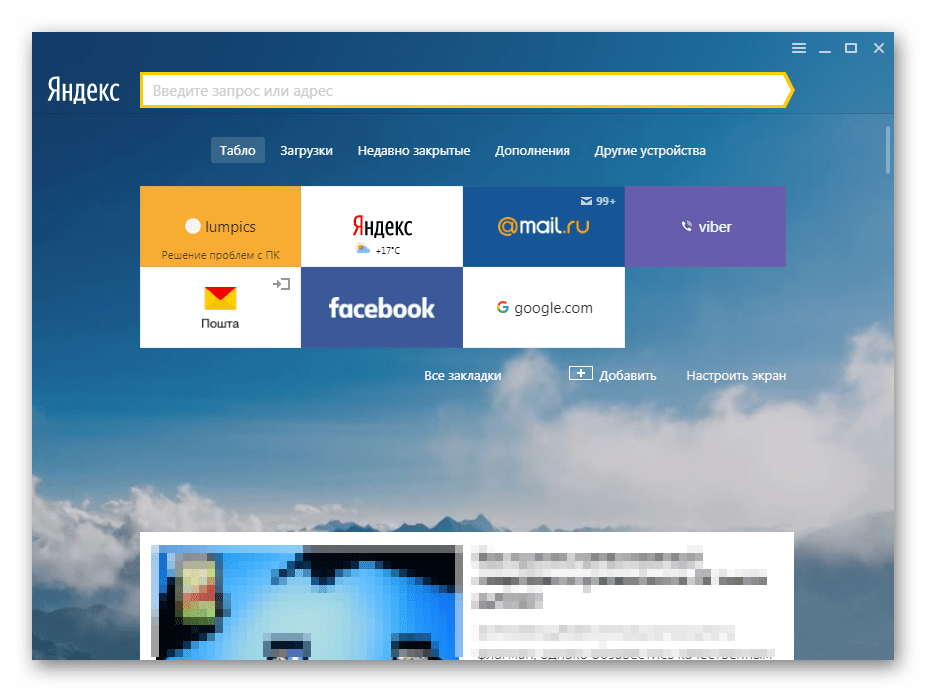
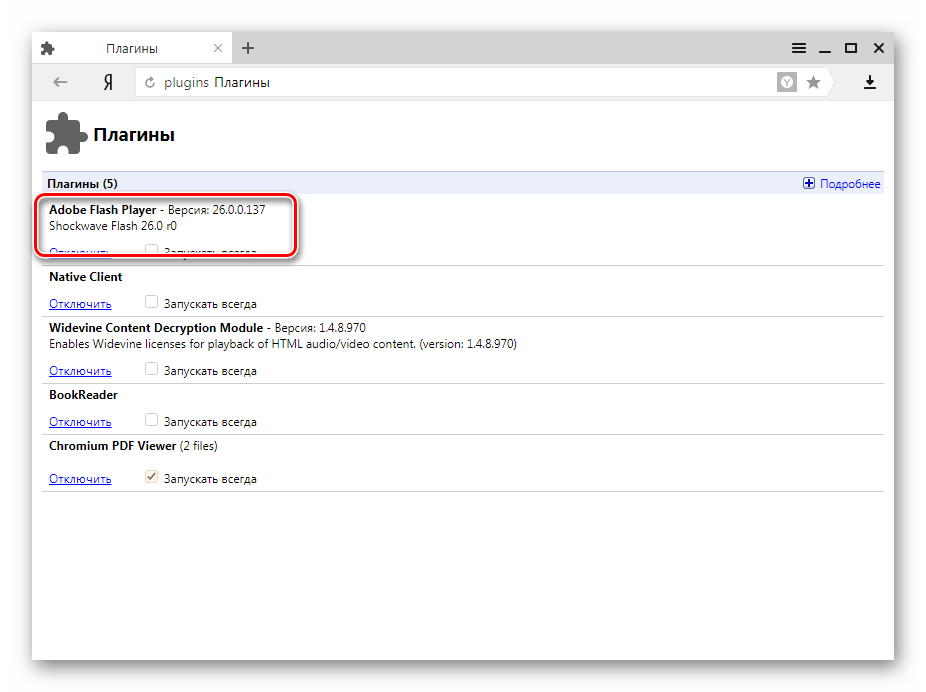
Урок: Як встановити Adobe Flash Player на комп'ютер
Оскільки в Яндекс.Браузері використовується PPAPI-версія Флеш плеєра, а сам оглядач побудований на движку Blink, який використовується в Chromium , при завантаженні інсталятора компонентів з сайту Adobe важливо вибрати правильну версію пакета!
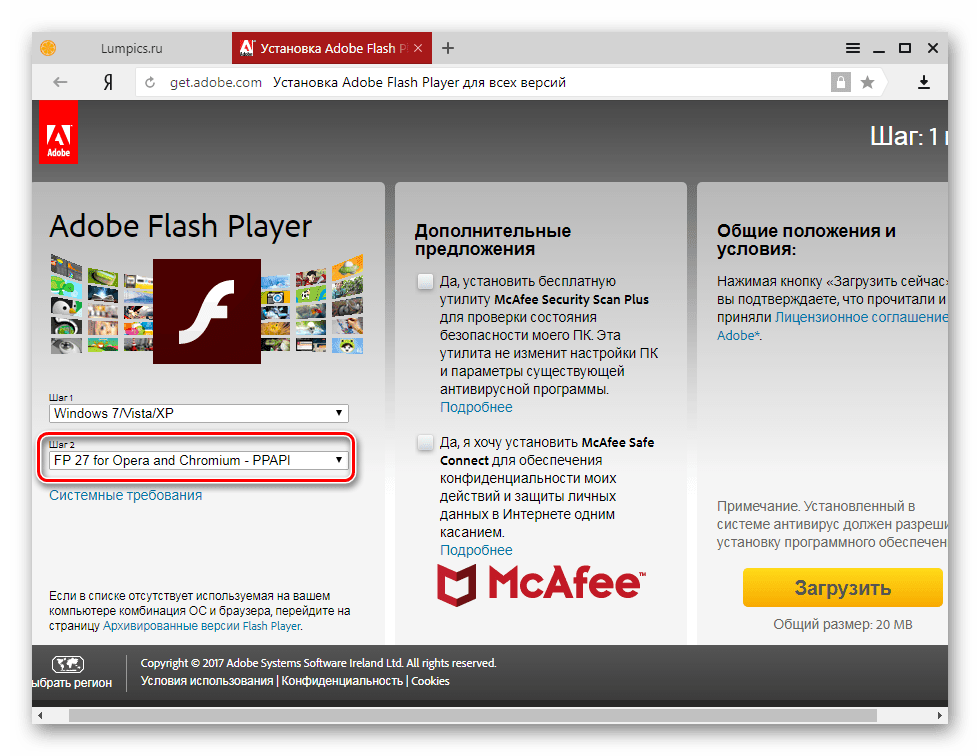
Причина 3: плагін деактивовано
Ситуація, коли платформа інстальована в системі, а плагін Flash Player не працює саме в Яндекс.Браузері, а в інших оглядачах функціонує нормально, може свідчити про те, що компонент відключений в Налаштуваннях оглядача.
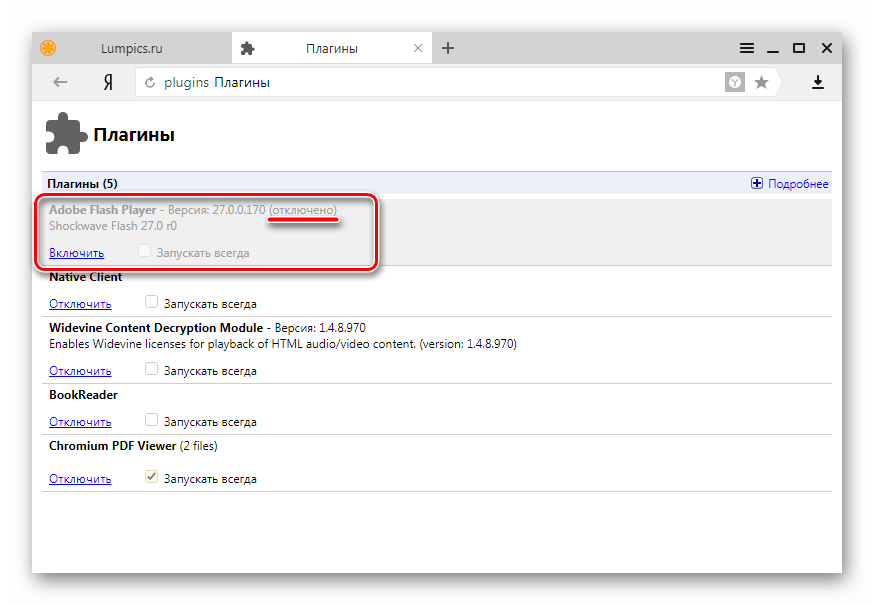
Для усунення проблеми виконайте кроки по активації Флеш плеєра в Яндекс.Браузері.
Детальніше: Flash Player в Яндекс.Браузері: включення, відключення і автооновлення
Причина 4: застаріла версія компонента та / або оглядача
Adobe постійно випускає оновлені версії розглянутого доповнення для браузерів, усуваючи таким чином виявлені уразливості платформи і вирішуючи інші проблеми. Застаріла версія плагіна, поряд з іншими причинами, може привести до неможливості відображення flash-вмісту веб-сторінок.
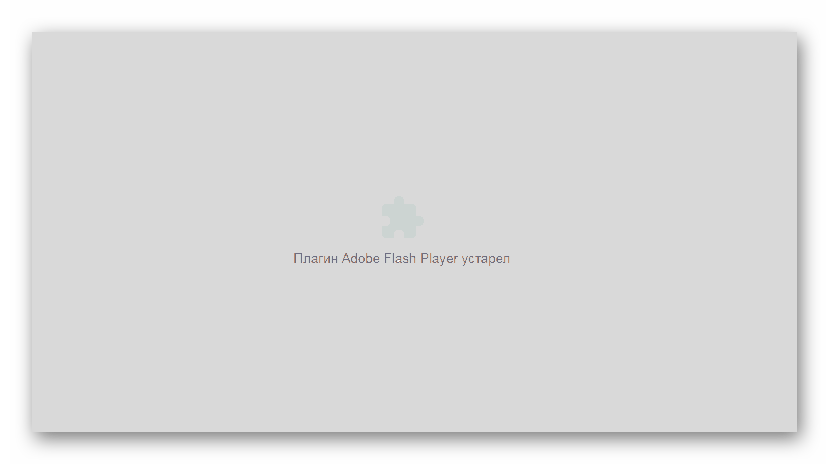
Найчастіше підвищення версії плагіна в Яндекс.Браузері відбувається в автоматичному режимі і здійснюється одночасно з оновленням оглядача, що не вимагає втручання користувача. Тому найпростішим методом отримати останню версію розглянутого доповнення є Оновлення браузера. Процедура описана в статті за посиланням нижче, виконайте перераховані в ній кроки інструкцій.
Детальніше: Як оновити Яндекс.Браузер до останньої версії
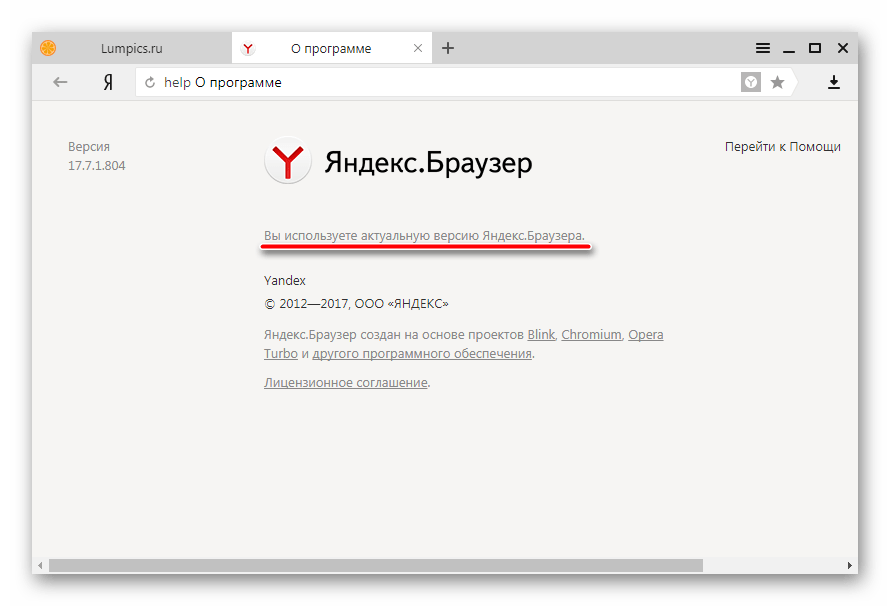
Якщо збої в роботі Мультимедійної платформи не зникають після оновлення Яндекс.Браузера, не зайвим буде перевірити версію плагіна і при необхідності актуалізувати її вручну. Для перевірки актуальності версії Флеш плеєра:
- Відкрийте перелік встановлених додаткових компонентів, ввівши
browser://pluginsв адресному рядку і натиснувши »введення" на клавіатурі. - Зафіксуйте номер версії встановленого компонента «Adobe Flash Player» .
- Перейдіть на веб-сторінку «About FlashPlayer» офіційного сайту Adobe і дізнайтеся номер актуальної версії компонентів зі спеціальної таблиці.
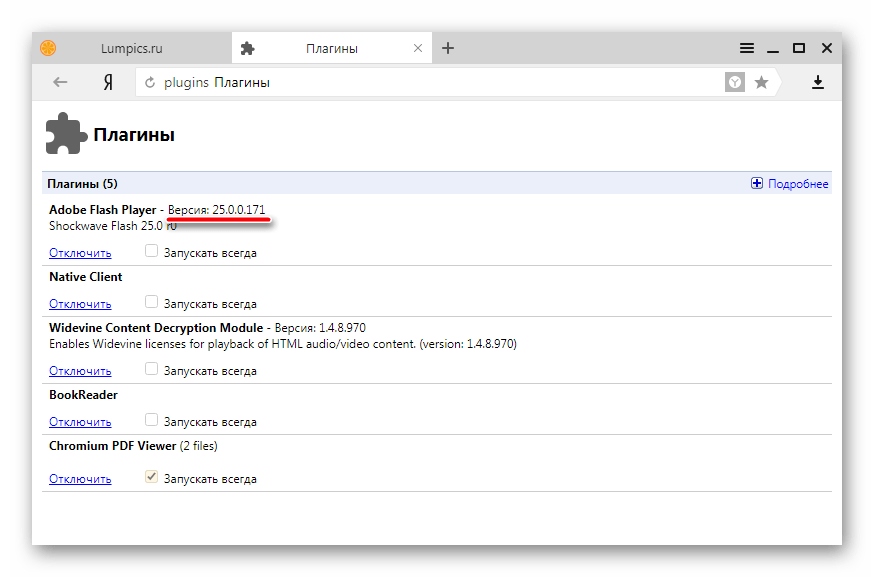
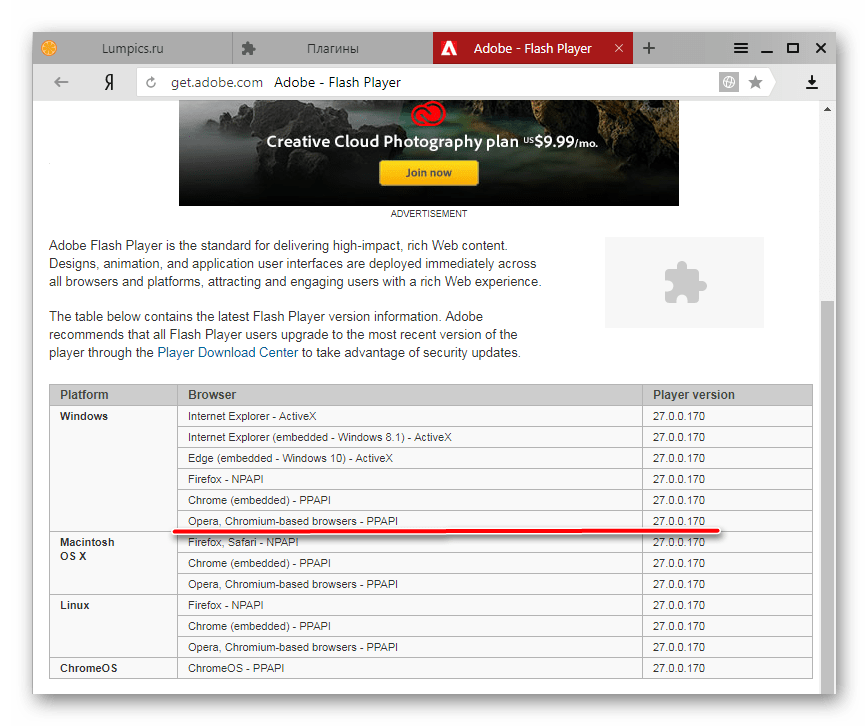
Якщо номер доступної для установки версії платформи вище номера інстальованого плагіна, проведіть оновлення. Опис процесу актуалізації версії Флеш плеєра в автоматичному і ручному режимі доступно в матеріалі:
Урок: як оновити Adobe Flash Player в Яндекс.Браузері?
Причина 5: конфлікт плагінів
В процесі експлуатації Windows, частій установці програм і/або компонентів системи може скластися ситуація, коли в ОС буде присутній два різновиди плагіна Flash Player – NPAPI - і компонент більш сучасного і безпечного типу PPAPI, який і поставляється разом з Яндекс.Браузером. В окремих випадках компоненти конфліктують, що призводить до непрацездатності окремих елементів веб-сторінок в браузері. Для перевірки і виключення подібного явища слід зробити наступне:
- Відкрийте Яндекс.Браузер і перейдіть на сторінку, що містить перелік доповнень. Після відкриття списку клікніть опцію»Детальніше" .
- У випадку, коли відображається більше одного компонента з іменем «Adobe Flash Player» , деактивуйте перший за списком за допомогою натискання посилання »вимкнути" .
- Перезавантажте оглядач і перевірте працездатність плагіна. Якщо дія не принесло результату, вимкніть другий плагін в переліку, а перший активуйте знову.
- При відсутності позитивних результатів після виконання трьох кроків вище підключіть обидва компонента, наявних в списку доповнень, і переходите до розгляду інших причин прояви збоїв при роботі Флеш плеєра в Яндекс.Браузері
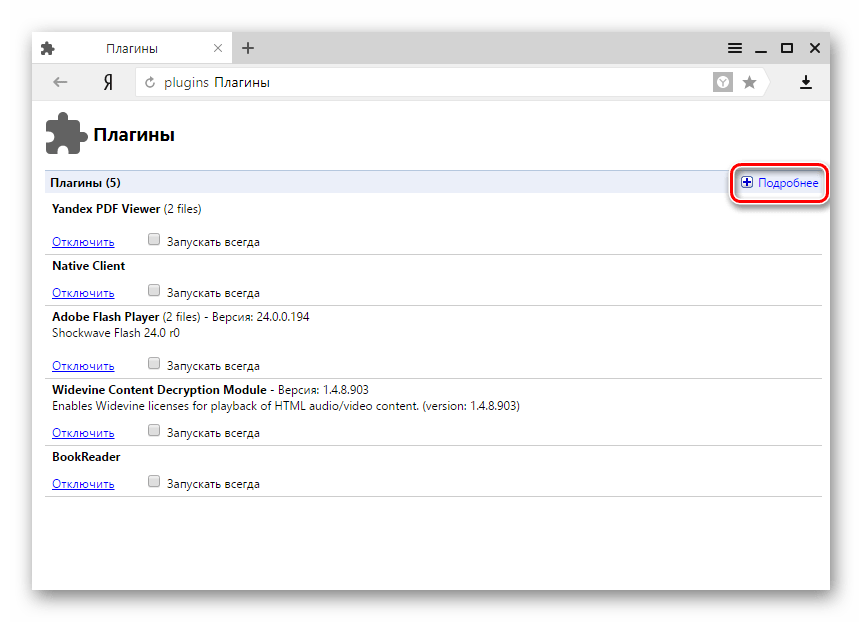
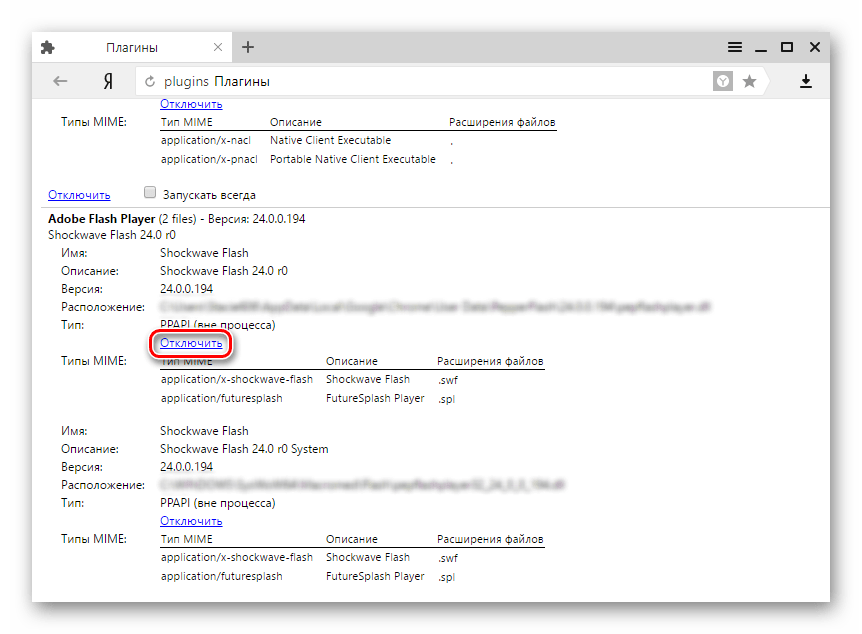
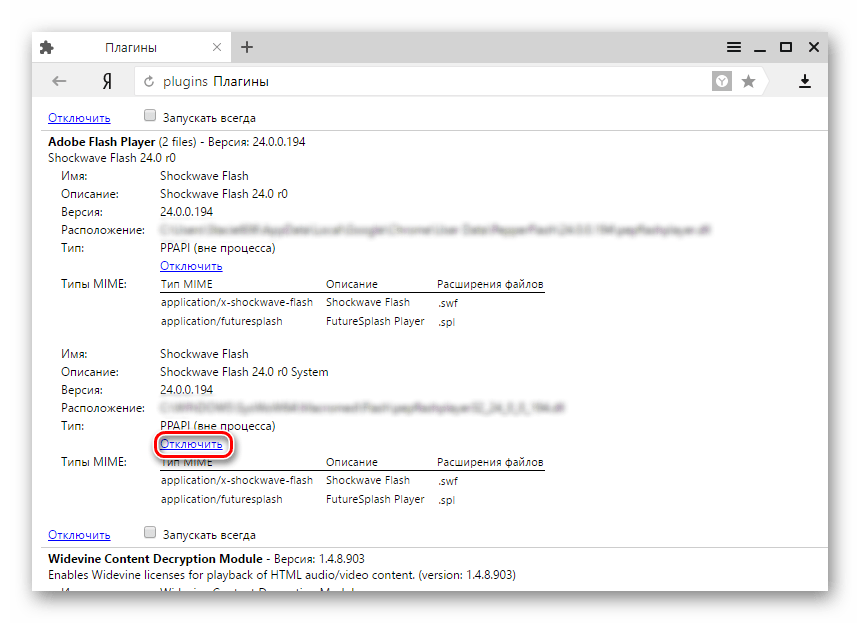
Причина 6: апаратна несумісність
Причиною появи помилок при перегляді Мультимедіа-вмісту веб-сторінок, що відкриваються за допомогою Яндекс.Браузера і створених із застосуванням технології Flash, можуть служити апаратні збої, викликані несумісністю окремих компонентів і софта. Щоб усунути даний фактор, необхідно відключити апаратне прискорення, що використовується Флеш плеєром для зменшення навантаження на движок оглядача.
- Відкрийте сторінку, що включає в себе будь-який флеш-вміст, і клікніть правою кнопкою миші по області плеєра, що призведе до появи контекстного меню, в якому потрібно вибрати пункт " Параметри&8230;» .
- У віконці, що з'явилося " Параметри Adobe Flash Player» на вкладці " відображення» зніміть позначку з чекбоксу " увімкнути апаратне прискорення» і натисніть кнопку »закрити" .
- Перезавантажте браузер, відкрийте сторінку з флеш-вмістом і перевірте, чи вирішено проблему. Якщо помилки все одно проявляються, встановіть позначку в чекбоксі " увімкнути апаратне прискорення» знову і використовуйте інші методи усунення збоїв.
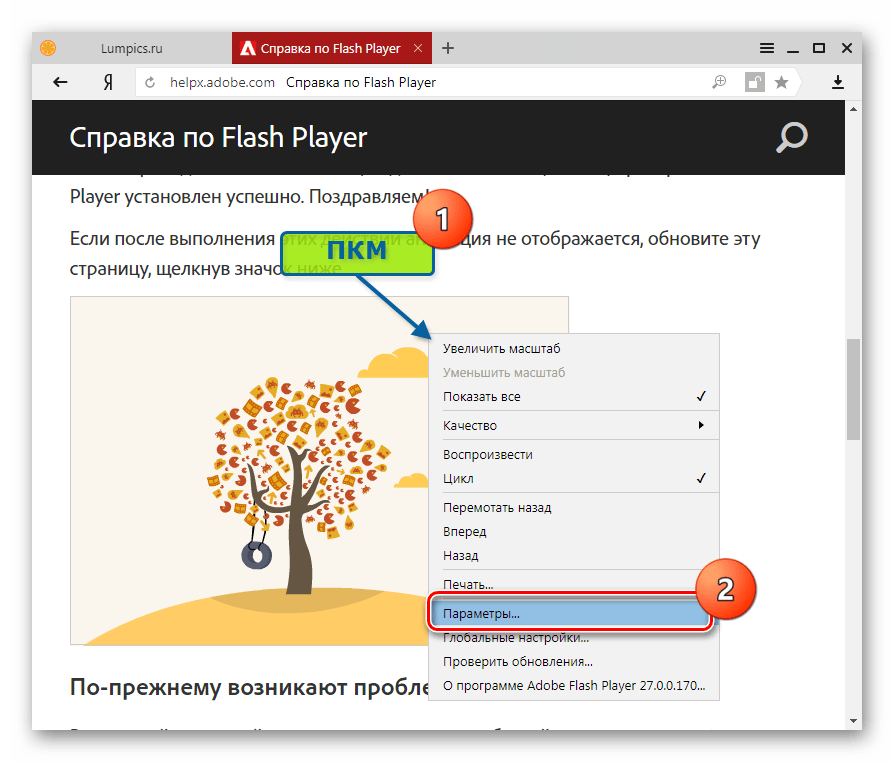
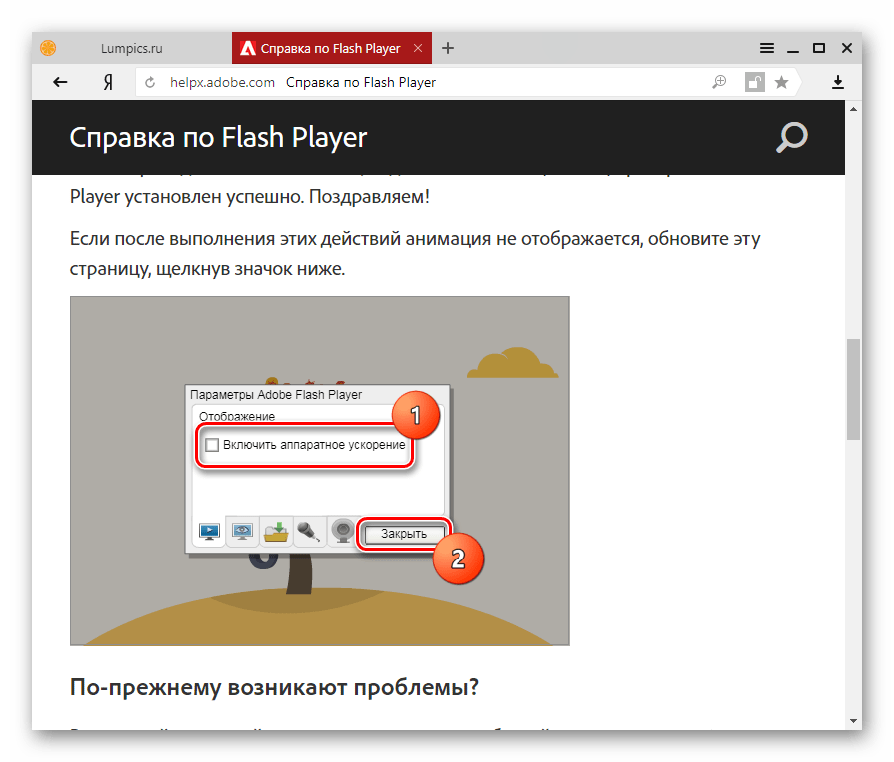
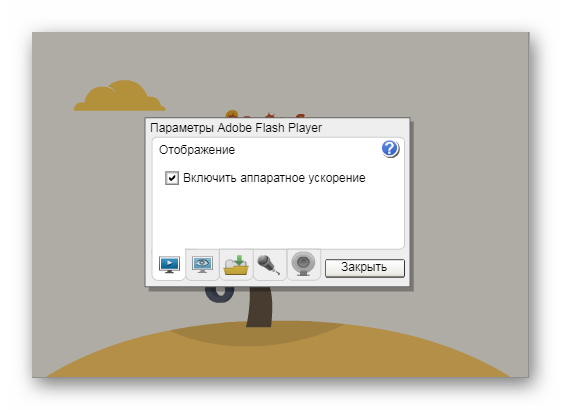
Причина 7: некоректна робота ПО
Якщо перераховані вище причини непрацездатності Flash Player після свого усунення не приносять зміни ситуації, слід застосувати найбільш кардинальний метод – повну переустановку задіяних при роботі з платформою програмних компонентів системи. Перевстановіть і оглядач, і набір компонентів Flash, виконавши покроково наступне:
- Видаліть Яндекс.Браузер повністю, слідуючи інструкціям з матеріалу за посиланням нижче. Рекомендується використовувати другий спосіб, описаний в статті.
- Деінсталюйте Adobe Flash Player, покроково виконавши вказівки з уроку:
- Перезавантажте ПК.
- Встановіть Яндекс.Браузер. Про те, як це зробити правильно, розказано в статті на нашому сайті:
- Після інсталяції оглядача перевірте коректність відображення флеш-контенту. Велика ймовірність, що виконання наступного кроку не буде потрібно, так як установник браузера містить в тому числі плагін Adobe Flash Player останньої версії і його перевстановлення часто вирішує всі проблеми.
- Якщо чотири перших кроки цієї Інструкції не приносять результату, інсталюйте пакет Flash Player, отриманий з офіційного сайту розробника, виконавши вказівки з матеріалу, доступного за посиланням:
Детальніше: як встановити Adobe Flash Player на комп'ютер
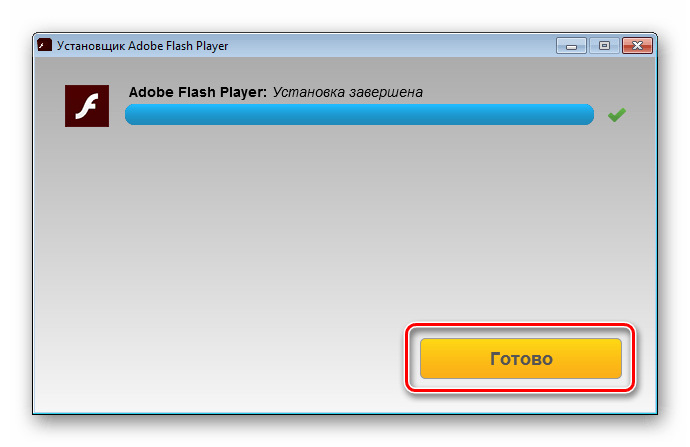
Детальніше: як повністю видалити Яндекс.Браузер з комп'ютера?
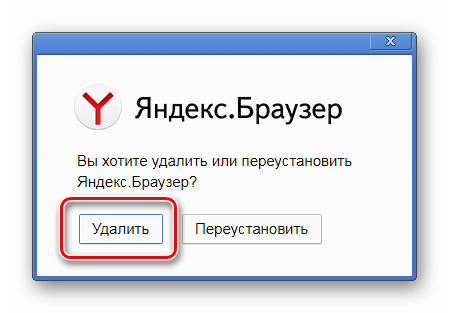
Урок: як видалити Adobe Flash Player з комп'ютера повністю
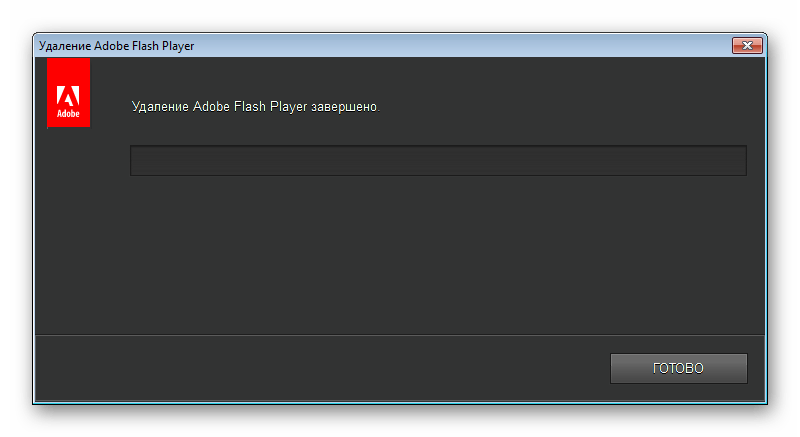
Детальніше: як встановити Яндекс.Браузер на свій комп'ютер
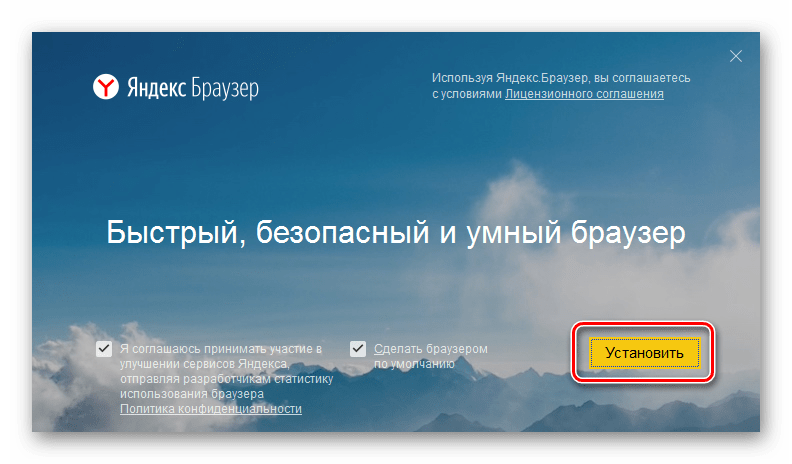
Читайте також: чому не встановлюється Яндекс.Браузер
Таким чином, після виконання рекомендацій, викладених вище, всі неполадки Adobe Flash Player в Яндекс.Браузері повинні залишитися в минулому. Сподіваємося, використання одного з найпопулярніших інтернет-оглядачів і найпоширенішою Мультимедіа-платформи більше не доставить неприємностей читачеві!